在我们日常使用手机的过程中,导航按键作为人机交互的重要部分,扮演着举足轻重的角色。华为作为国内领先的智能手机品牌,其底部的三个导航按键——返回键、主页键和最近任务键,不仅方便用户快速切换应用,还能极大地提升操作效率。然而,很多用户可能并不清楚如何根据自己的使用习惯,对这三个按键进行设置和调整。本文将详细介绍如何在华为手机上设置底部的三个导航按键,帮助您实现更个性化、更高效的操作体验。
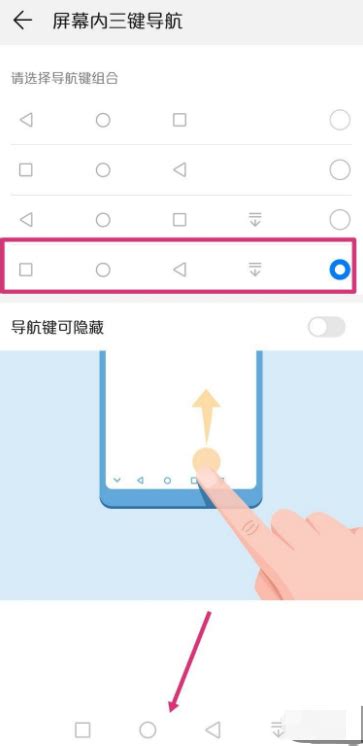
首先,我们需要解锁华为手机,找到并点击“设置”图标,进入手机的设置界面。不同版本的EMUI系统可能会有所不同,但大体流程是相似的。

在设置界面中,不同版本的EMUI系统导航方式的设置路径略有不同。以EMUI 9.0及更高版本为例,您可以依次点击“系统和更新” > “系统” > “系统导航方式”。而在EMUI 8.0中,您可能需要进入“设置” > “系统” > “导航栏”。

进入“系统导航方式”或“导航栏”界面后,您将看到多种导航方式供选择:

1. 传统三键导航:如果您习惯使用传统的返回、主页和最近任务键,可以选择“三键导航”或“带虚拟键的导航栏”。这种导航方式最为直观,用户上手较快。

2. 手势导航:如果您希望获得更大的屏幕显示区域,并享受更流畅的操作体验,可以选择“手势导航”或“全面屏手势”。手势导航允许您通过屏幕边缘的手势来执行返回、主页等操作,既简洁又高效。
3. 悬浮导航:华为手机还提供了悬浮导航功能,通过一个小圆点来实现返回、主页和多任务等操作,适合单手操作或特定使用场景。
在选择了适合自己的导航方式后,我们还可以进行进一步的个性化设置,让导航按键更符合我们的使用习惯。
1. 隐藏导航栏:如果您希望在某些时候隐藏导航栏以获得更大的屏幕视野,可以开启“导航栏可隐藏”功能。具体操作是,在导航栏设置中找到“导航栏可隐藏”选项并勾选,然后通过点击导航栏左侧的“向下箭头”或使用特定的手势来隐藏导航栏。需要时,从屏幕底部向上滑动即可重新呼出导航栏。
2. 自定义手势操作:如果您选择了手势导航,可以在“全面屏手势”设置中进一步自定义手势操作。例如,设置从屏幕底部向上滑动为返回主页,从屏幕左侧或右侧向内滑动为返回上一级,以及从屏幕底部边缘向上滑动并停留一段时间为查看最近任务等。根据您的习惯调整这些手势动作,可以进一步提升操作效率。
3. 自定义按键功能:在某些华为手机型号中,您还可以自定义每个按键的功能。例如,将返回键设置为打开通知栏,或将主页键设置为打开相机等。这种个性化设置可以让您的手机操作更加符合个人习惯。
在进行导航按键设置时,有几点需要注意:
1. 备份数据:在进行重大设置更改之前,建议备份您的手机数据以防意外。虽然导航栏设置的更改一般不会影响手机数据的完整性,但备份总是一个好习惯。
2. 系统版本差异:不同型号的华为手机可能在设置界面和导航方式选项上略有不同,但基本步骤是相似的。请根据您的具体机型和系统版本进行操作。
3. 适度调整:虽然个性化设置可以让我们根据自己的习惯来调整导航按键,但建议不要过度调整,以免影响正常使用。适度调整才能达到最佳的使用效果。
在设置过程中,可能会遇到一些常见问题。以下是一些常见的解决方案:
1. 导航栏不显示:如果导航栏不显示,请检查是否开启了“导航栏可隐藏”功能,并尝试从屏幕底部向上滑动呼出导航栏。如果仍然无法显示,请尝试重启手机或恢复默认设置。
2. 手势操作不灵敏:如果手势操作不灵敏,请检查手势设置是否正确,并尝试调整手势灵敏度。此外,确保手机屏幕干净无污渍,以免影响手势识别。
3. 自定义按键功能无效:如果自定义按键功能无效,请检查是否已正确设置该功能,并尝试重启手机或更新系统版本。
许多用户在使用华为手机底部的三个导航按键时,都表示这种设计非常人性化且易于操作。一位用户分享道:“我习惯了使用传统的三键导航方式,华为手机的导航栏设置让我能够轻松找到熟悉的操作方式。而且,我还尝试了手势导航,发现它真的很方便,尤其是玩游戏时,不用担心误触导航键。”
另一位用户则表示:“我很喜欢华为手机的悬浮导航功能,它让我能够单手操作手机,尤其是在地铁上或排队等待时,非常方便。”
通过用户的反馈,我们可以看到,华为手机底部的三个导航按键不仅满足了用户的基本
97.02M乐玩游戏盒子app免费版
14.39M玖玖车主端
86.96M我的世界神器泰坦
117.17M冰火人幸存者
29.85Mdnf手游助手正版
13.32M百视tv版
101.36M无敌茶杯头
120.09M协和影音安卓版
41.97Msyahata a bad day最新版游戏
121.13M铜钟音乐软件
本站所有软件来自互联网,版权归原著所有。如有侵权,敬请来信告知 ,我们将及时删除。 琼ICP备2023003481号-5